- Teil 1. So stellen Sie iMessages aus iCloud mit FoneLab für iOS wieder her
- Teil 2. So stellen Sie gelöschte iMessages von iCloud über die Einstellungs-App wieder her
- Teil 3. Abrufen von iMessages von iCloud auf dem Mac
- Teil 4. Stellen Sie iMessages nach dem Zurücksetzen aus dem Backup wieder her
- Teil 5. Häufig gestellte Fragen zum Wiederherstellen von iMessages aus iCloud
Stellen Sie Ihre Daten einfach vom iPhone auf dem Computer wieder her.
So stellen Sie iMessages aus iCloud wieder her - 4 beste Empfehlungen
 aktualisiert von Boey Wong / 28. Juli 2022, 09:15 Uhr
aktualisiert von Boey Wong / 28. Juli 2022, 09:15 UhrKann ich iMessages von iCloud abrufen? Ich würde gerne wissen, wie iMessage Nachrichten von iCloud herunterlädt? Vielen Dank!
Apple-Benutzer müssten iOS-Geräte mit einem autorisierten iCloud-Konto verwenden. Es ist eine praktische und leistungsstarke Funktion, mit der Sie iPhone-Daten sichern und wiederherstellen können. Ihre Daten wie Fotos, Videos, Kontakte, Nachrichten usw. werden also in iCloud gespeichert, wenn Sie die Funktionen aktiviert haben.
Genauso können Sie diese Daten auch komplett oder punktuell aus Sicherungsdateien wiederherstellen. Wenn Sie die detaillierten Schritte dazu wissen möchten, können Sie sie in den folgenden Abschnitten mit klaren Anweisungen überprüfen.
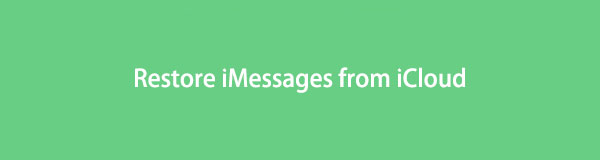

Führerliste
- Teil 1. So stellen Sie iMessages aus iCloud mit FoneLab für iOS wieder her
- Teil 2. So stellen Sie gelöschte iMessages von iCloud über die Einstellungs-App wieder her
- Teil 3. Abrufen von iMessages von iCloud auf dem Mac
- Teil 4. Stellen Sie iMessages nach dem Zurücksetzen aus dem Backup wieder her
- Teil 5. Häufig gestellte Fragen zum Wiederherstellen von iMessages aus iCloud
Teil 1. So stellen Sie iMessages aus iCloud mit FoneLab für iOS wieder her
Wie Sie vielleicht wissen, ist Apple einer der größten Mobiltelefonanbieter. Um die Anforderungen dieser Benutzer zu erfüllen, gibt es viele Drittanbieter auf dem Markt, die Ihnen dabei helfen, das, was Sie möchten, mühelos zu erledigen.
Hier, FoneLab iPhone Datenrettung ist derjenige, der sich von anderen Mitbewerbern abhebt, den Sie nicht verpassen sollten. Verglichen mit Apple-Möglichkeiten bietet es mehr individuelle Optionen an iOS-Daten wiederherstellen, sodass Sie Daten direkt vom Gerät wiederherstellen oder Dateien entsprechend sichern können.
Darüber hinaus können Sie es herunterladen und auf Windows- oder Mac-Computern installieren. Und alle Daten werden unterstützt, einschließlich WhatsApp, Dokumente, Anrufprotokolle, Notizen, Voicemails und mehr. Unten ist die Demonstration für Sie.
Mit FoneLab für iOS können Sie verlorene / gelöschte iPhone-Daten wie Fotos, Kontakte, Videos, Dateien, WhatsApp, Kik, Snapchat, WeChat und weitere Daten von Ihrem iCloud- oder iTunes-Backup oder -Gerät wiederherstellen.
- Stellen Sie Fotos, Videos, Kontakte, WhatsApp und weitere Daten mühelos wieder her.
- Vorschau der Daten vor der Wiederherstellung.
- iPhone, iPad und iPod touch sind verfügbar.
Schritt zum Wiederherstellen von iMessages aus iCloud Backup:
Schritt 1Klicken Sie auf die Herunterladen und befolgen Sie die Anweisungen auf dem Bildschirm, um FoneLab für iOS auf dem Computer zu installieren. Starten Sie es danach.

Schritt 2Wähle die iPhone Datenrettung Registerkarte > Wiederherstellen von iCloud Backup-Dateien, werden Sie aufgefordert, Ihr Konto und Ihren Passcode einzugeben, um sich bei Ihrer Apple-ID anzumelden. Wählen Sie dann iCloud Backup > Schaltfläche Start.

Schritt 3Wähle aus Account Beiträge aus dem linken Bereich und wählen Sie Elemente auf der rechten Seite aus. Sie können die Funktion auch aktivieren, um nur die gelöschten Elemente anzuzeigen.

Schritt 4Klicken Sie auf die blaue Entspannung .
Einige Benutzer fragen möglicherweise nach einer kostenlosen iMessage-Wiederherstellung. Sie sollten beachten, dass kostenlose Tools einige Einschränkungen haben. Mit FoneLab für iOS können Sie Daten von Geräten oder Sicherungsdateien frei und sicher wiederherstellen.
Als auf iOS-Geräte spezialisierter Cloud-Dienst können Sie nicht einfach direkt auf iMessages auf der offiziellen iCloud-Website zugreifen. In den folgenden Teilen zeigen wir Ihnen die verfügbaren und zuverlässigen Methoden, um gelöschte iMessages schnell aus iCloud wiederherzustellen.
Teil 2. So stellen Sie gelöschte iMessages von iCloud über die Einstellungs-App wieder her
Wenn Sie iCloud gut kennen, sollten Sie wissen, dass die Aktivierung von Nachrichten für iCloud in der App „Einstellungen“ sowohl Nachrichten als auch iMessages auf Geräten mit derselben Apple-ID synchronisieren kann. Es sollte die einfachste Option sein, gelöschte iMessages aus iCloud wiederherzustellen. Diese Methode ersetzt keine Daten auf dem Gerät, sondern holt verlorene Daten zurück. Unten ist das Tutorial.
Schritt zum Wiederherstellen von iMessages aus iCloud Backup:
Schritt 1Gehen Sie zum Einstellungen App auf dem Gerät und tippen Sie auf [Ihr Name] > iCloud.
Schritt 2Schalten Sie die aus Account Beiträge und wählen Sie Bleib auf meinem iPhone.
Schritt 3Schalten Sie es dann wieder ein. Die iMessages von iCloud werden mit Ihrem Gerät synchronisiert.
In ähnlicher Weise können Sie auch iMessages von iCloud abrufen, wenn Sie ein Mac-Benutzer sind.
Mit FoneLab für iOS können Sie verlorene / gelöschte iPhone-Daten wie Fotos, Kontakte, Videos, Dateien, WhatsApp, Kik, Snapchat, WeChat und weitere Daten von Ihrem iCloud- oder iTunes-Backup oder -Gerät wiederherstellen.
- Stellen Sie Fotos, Videos, Kontakte, WhatsApp und weitere Daten mühelos wieder her.
- Vorschau der Daten vor der Wiederherstellung.
- iPhone, iPad und iPod touch sind verfügbar.
Teil 3. Abrufen von iMessages von iCloud auf dem Mac
Im Gegensatz zu Windows-Computern können Sie mit dem Mac Ihre Daten auch auf dem Computer unter der Apple-ID verwalten. Sie können sich bei Ihrer Apple-ID auf dem Mac anmelden und sie so einrichten, dass sie iMessages aus iCloud wie folgt wiederherstellt.
Schritt zum Wiederherstellen von iMessages aus iCloud Backup:
Schritt 1Aktivieren Sie iCloud für Nachrichten durch Account Beiträge > Voreinstellungen > iMessage.
Schritt 2Melden Sie das iCloud-Konto vom Mac ab und beenden Sie es Account Beiträge App.
Schritt 3Öffnen Sie den Finder und suchen Sie ~ / Bibliothek / Nachrichten /, klicken Sie darauf, um es zu öffnen.
Schritt 4Wählen Sie einen Ordner aus und klicken Sie auf Wiederherstellen .
Hinweis: Sie müssen ein Upgrade auf die Zwei-Faktor-Authentifizierung für Apple ID durchführen, bevor Sie diese Funktion auf dem Mac aktivieren. Und Sie können es danach nicht deaktivieren.
Teil 4. Stellen Sie iMessages nach dem Zurücksetzen aus dem Backup wieder her
Wenn die oben genannten Methoden nicht funktionieren, können Sie auch versuchen, nach dem Zurücksetzen ein vollständiges iCloud-Backup wiederherzustellen. Beachten Sie dies ernsthaft und sichern Sie Ihre wichtigen Daten vor der Wiederherstellung. Führen Sie dann die folgenden Schritte aus, um iMessage aus der iCloud-Sicherung wiederherzustellen.
Mit FoneLab für iOS können Sie verlorene / gelöschte iPhone-Daten wie Fotos, Kontakte, Videos, Dateien, WhatsApp, Kik, Snapchat, WeChat und weitere Daten von Ihrem iCloud- oder iTunes-Backup oder -Gerät wiederherstellen.
- Stellen Sie Fotos, Videos, Kontakte, WhatsApp und weitere Daten mühelos wieder her.
- Vorschau der Daten vor der Wiederherstellung.
- iPhone, iPad und iPod touch sind verfügbar.
Schritt zum Wiederherstellen von iMessages aus iCloud Backup:
Schritt 1Zunächst müssen Sie das iPhone auf die Werkseinstellungen zurücksetzen Einstellungen > Allgemeines > iPhone übertragen oder zurücksetzen > Alle Inhalte und Einstellungen zurücksetzen.
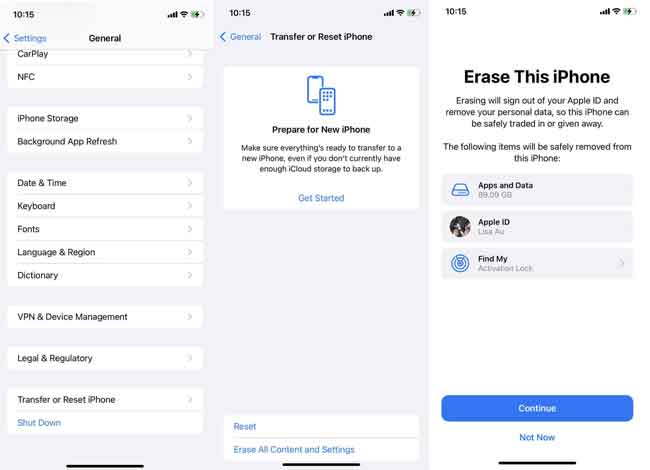
Schritt 2Befolgen Sie die Anweisungen, um zu bestätigen, dass Sie das iPhone zurücksetzen möchten. Bitte warten Sie, bis es fertig ist.
Schritt 3Richten Sie das iPhone ein und wählen Sie Wiederherstellen von iCloud Backup der Anwendungsdaten .
Schritt 4Wählen Sie eine Sicherungsdatei mit Ihren iMessages aus und beginnen Sie mit der Wiederherstellung.

Wie Sie sehen können, löscht diese Methode alle Daten auf Ihrem iPhone oder anderen iOS-Geräten. Wenn Sie es wählen, sichern Sie bitte die Daten, um Datenverlust zu vermeiden.
Mit FoneLab für iOS können Sie verlorene / gelöschte iPhone-Daten wie Fotos, Kontakte, Videos, Dateien, WhatsApp, Kik, Snapchat, WeChat und weitere Daten von Ihrem iCloud- oder iTunes-Backup oder -Gerät wiederherstellen.
- Stellen Sie Fotos, Videos, Kontakte, WhatsApp und weitere Daten mühelos wieder her.
- Vorschau der Daten vor der Wiederherstellung.
- iPhone, iPad und iPod touch sind verfügbar.
Teil 5. Häufig gestellte Fragen zum Wiederherstellen von iMessages aus iCloud
Wie stellen Sie iMessages auf dem iPhone wieder her?
Zunächst können Sie versuchen, iMessages auf dem iPhone über die App „Einstellungen“ wiederherzustellen. Schalten Sie es für iCloud ein. Aber es ist nicht 100% praktikabel. Sie können auch FoneLab ausprobieren iPhone Datenrettung, dann lassen Sie es Ihr Gerät scannen und iMessages direkt ohne Sicherungsdateien wiederherstellen. Es ist einfach und sicher zu bedienen.
Wie stelle ich meine iMessages von iCloud auf meinem neuen iPhone wieder her?
Zuerst sollten Sie iMessages über die in iCloud sichern Einstellungen App auf dem Gerät > [Ihr Name] > iCloud > Account Beiträge. Wiederholen Sie dann die Schritte auf Ihrem neuen iPhone.
Alternativ können Sie auch alle Daten über iCloud sichern Einstellungen app> [Ihr Name] > iCloud > iCloud Backup- > Jetzt sichern. Richten Sie danach Ihr neues iPhone ein und wählen Sie es aus Wiederherstellen von iCloud Backup um iMessages von iCloud auf Ihrem neuen iPhone wiederherzustellen.
Können Sie über iCloud auf iMessages zugreifen?
Ja. Sie können sie jedoch nicht offiziell auf iCloud anzeigen. Sie benötigen einige Tools, um problemlos darauf zugreifen zu können.
Wie kann ich alle meine iMessages wiederherstellen?
Ja. Sie können problemlos alle iMessages aus iTunes- oder iCloud-Sicherungsdateien wiederherstellen. Sie können jedoch auch FoneLab ausprobieren iPhone Datenrettung um dies zu tun, ohne Daten selektiv zu verlieren.
Das ist alles, was Sie über die Wiederherstellung von iMessages aus iCloud-Sicherungsdateien wissen sollten. Allerdings FoneLab iPhone Datenrettung ist aufgrund seiner herausragenden Eigenschaften und seines benutzerfreundlichen Designs die beste Wahl unter den oben genannten und anderen Mitbewerbern. Unabhängig davon, welche Arten von Daten Sie wiederherstellen möchten, können Sie sie mit wenigen Klicks wiederherstellen. Warum laden Sie es nicht auf den Computer herunter und genießen Sie jetzt seine Vorteile!
Mit FoneLab für iOS können Sie verlorene / gelöschte iPhone-Daten wie Fotos, Kontakte, Videos, Dateien, WhatsApp, Kik, Snapchat, WeChat und weitere Daten von Ihrem iCloud- oder iTunes-Backup oder -Gerät wiederherstellen.
- Stellen Sie Fotos, Videos, Kontakte, WhatsApp und weitere Daten mühelos wieder her.
- Vorschau der Daten vor der Wiederherstellung.
- iPhone, iPad und iPod touch sind verfügbar.
